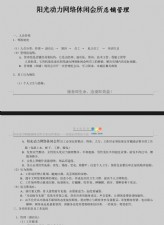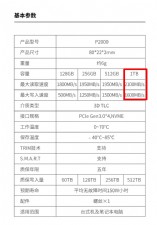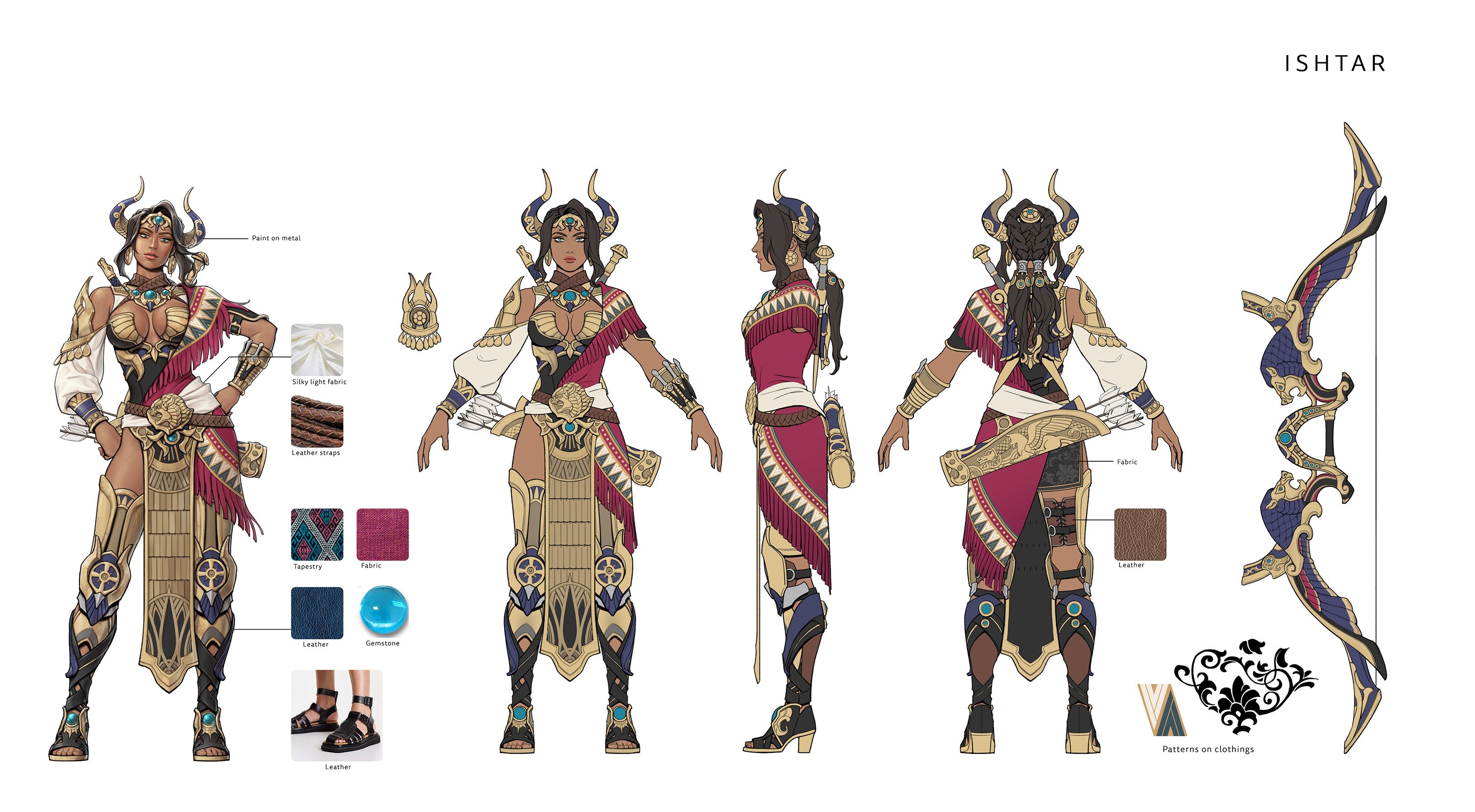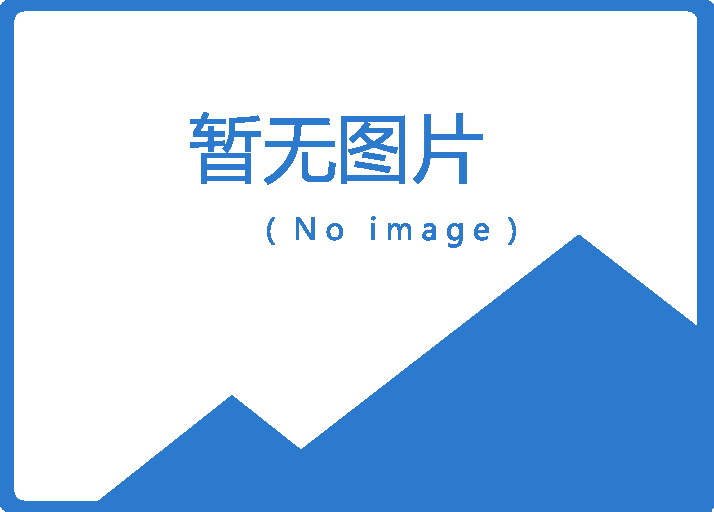Ghost超级技巧:几秒钟格式化120G大硬盘
一、用Ghost快速格式化大分区
如今硬盘的容量是越来越大,每次对大分区进行Format时,都要花费很多时间,其实Ghost可以对大分区进行快速格式化。
首先在硬盘上划分一个很小的分区(例如40MB),然后用Format命令对这个分区格式化,注意以后不要在该分区上存放任何文件;接下来用DOS启动盘重启电脑,运行Ghost,选择菜单“Local→Disk→To Image”,将这个分区制作成一个GHO映像文件,存放在其他分区中。
以后需要格式化某个大分区时,即可用DOS启动盘重启电脑,运行Ghost,选择菜单“Local→Disk→From Image”,选中上述制好的GHO镜像文件,选择要格式化的大分区,按下OK键,最后再按YES键即可。
二、用Ghost整理磁盘碎片
用Ghost备份硬盘分区时,Ghost会自动跳过分区中的空白部分,只把其中的数据写到GHO映像文件中。恢复分区时,Ghost会把GHO文件中的内容连续地写入分区中,这样分区的头部都写满了数据,不会夹带空白,因此分区中原有的碎片文件也就自然消失了。
Ghost整理磁盘碎片的步骤是先用Scandisk扫描、修复要整理碎片的分区,然后使用DOS启动盘重启机器,进入DOS状态,在纯DOS模式下运行Ghost,选择“Local→Disk→To Image”,把该分区制成一个GHO映像文件;再将GHO文件还原到原分区即可。
注意:在还原GHO映像文件时一定要选对分区,否则会覆盖原来的分区,造成数据的丢失。
三、用Ghost同时给多台PC克隆硬盘
Ghost8.0在原来一对一的克隆方式上,增加了一对多的恢复方式,能够透过TCP/IP网络,把一台PC硬盘上的数据同时克隆到多台PC的硬盘中,而且还可以选择交互或批处理方式,这样你就可以给多台电脑同时安装系统或者升级,节省了时间。不过,目前网上免费下载的都为试用版本(即单机版),不支持“LPT”和“NetBios”的网络克隆功能,正式的Ghost网络版才拥有该功能。
四、给ghost文件加密码
对备份文件进行加密其实也不是什么难事,在Ghost后加上相应的参数就可以完成。在启动Ghost时,在其后面加上参数“ghost -pwd”,这样启动的Ghost和平常没有什么两样,只是在输入备份文件名后会有所不同。此时会提示你输入保护密码(图3),输入完毕后还会让你重复输入确认,若两次输入密码不相同,会让你重新输入。
接下来的工作和平时一样,这样你就完成了对备份文件的加密。在进行恢复时,当你选择加密的备份文件后,会提示你输入密码,只有输入正确的密码才能进入下一步,然后你就可以按照平时的操作进行系统恢复了。如果你觉得这样输入密码太麻烦,那么你可以在命令行中直接输入密码,例如“ghost -pwd=你所设置的密码”,这样在恢复的过程中就不会再提示你输入密码了。
五、减少Ghost文件大小
Ghost为我们在系统出现问题的时候,快速恢复系统提供了很大的方便,但有的朋友的Ghost文件有点大,怎么样来减少ghost镜像文件的体积呢?我们可以从以下几点来做。
1、在进行ghost镜像文件前,要删除Windows\Temp文件夹下的所有文件,同时可以使用系统清理软件进行垃圾文件清理。
2、在做ghost镜像文件前,对于win98操作系统可以在DOS下删除windows文件夹中的win386.swp文件;对于WinME操作系统可以删除C盘下的_restore文件夹及其内容。
3、进行Ghost操作时,可以采用压缩方式来有效的缩减ghost镜像文件的体积。
六、几秒钟格式化120G大硬盘




 天下网吧·网吧天下
天下网吧·网吧天下